本站部分内容源自互联网,如涉及版权等问题,请作者及时联系本站,我们会尽快处理。
本网站内凡注明“来源:上海建站网(http://www.lvon8.com/)”的所有文字、图片和音视频稿件均属本网站原创内容。在下载使用时必须注明“稿件来源:上海建站网(http://www.lvon8.com/)”,违者本网将依法追究责任。
上海建站网手机版
方法 1
基本方法
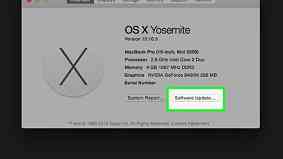
1、升级系统。升级软件和操作系统会使你的系统更加安全快速。升级后的软件效率更高。保持系统更新和安全状态还能防止恶意文件造成电脑速度减慢。打开Mac App Store并切换到“更新”标签。这样就会开始检查是否有更新版本的操作系统以及通过App Store安装的任何应用。在较老的Mac电脑上,点击苹果菜单并选择“软件更新”。此程序会在网上为你安装的应用以及系统寻找更新。
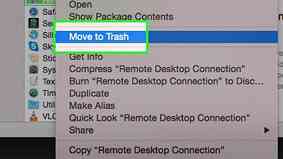
2、删除过时的软件。如果这些软件很少用则会浪费空间,尤其在硬盘可用空间不足时。可用空间太少会导致电脑速度减慢。要卸载应用,你通常只用将它们从文件夹拖放到垃圾箱就可以了。但这样会遗漏一些旧文件和设置,从而让你的系统变慢。如果你确定将来不再需要安装某个应用,那就可以使用软件删除工具将其彻底删除。有很多免费和付费应用都可以做到这一点。
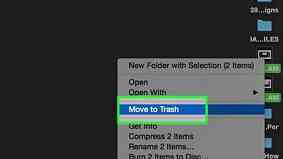
3、清除桌面上无用的图标。太多的桌面图标会使电脑效率降低,因为Mac OS X系统会实时生成每个缩略图并将它们的预览存储在内存中。一个图标的影响不大,但积累大量图标会导致严重后果。
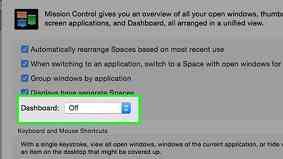
4、禁用“工具”(widgets)。如果你使用了“仪表盘”和“工具”这两个软件,你的系统内存会因此而减少。“工具”软件包含了许多小程序并在后台不断运行,虽然占用的内存不多但会一直耗用你的系统资源。如果你用OS X 10.5及之前的系统,可在“仪表盘”中单击“+ ”打开“工具条”,选择左边的“工具”图标。去掉你不想用的程序。你可以打开仪表盘并点击-按钮(Yosemite)或+按钮(较早的操作系统)来单独禁用某个工具。点击工具左上角的x按钮就能将其禁用。打开“系统偏好设置”并点击“任务控制”,然后将仪表盘设为“关”就能禁用整个仪表盘。对于Yosemite (OS X 10.10)之前的操作系统,你可以通过“终端”来禁用仪表盘。打开“应用”文件夹后打开“实用软件”。选择“终端”后输入命令行:defaults write com.apple.dashboard mcx-disabled –boolean YESkillall Dock如果要恢复“仪表盘”,就要重新输入命令行,并且把命令行中的“是”改为“否”。
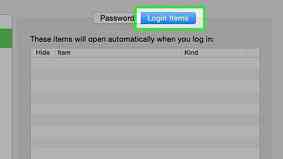
5、删除启动列表中不需要的程序。这些程序会随着电脑启动而自动运行,从而明显拖慢电脑的开机时间。所以在启动电脑时最好只保留必需的那些应用。打开“系统偏好设置”。单击“菜单”后在屏幕左上角找到“系统偏好设置”,在“系统”栏上选择“用户与群组”。选择你的用户并转到“登录项”标签。删除应用。点击不想在开机时启动的应用,然后用–按钮将其从列表中删除。如果列表呈灰色显示,可以点击窗口左下角的挂锁图标,然后输入你的用户名和密码。
方法 2
维护和优化硬盘

1、清理无用文件。保持硬盘干净无错误能让你的Mac运行流畅。你无需整理每一个文件,一些程序能简化这一过程。有两款名叫Disk Inventory X和Drive Genius 的软件能用图片显示硬盘空间被哪种类型的文件占据,你可以用它们来清除电脑上的指定文件。
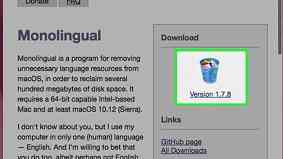
2、清除不用的语言文件。如果你在Mac上只用一到两种语言,可以用免费软件Monolingual把其他语言删除掉从而节省空间。该程序免费且开源,早期版本还可以支持较早的操作系统。删除Mac上的英语语言文件会导致系统错误。
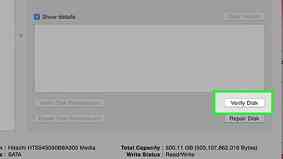
3、验证硬盘的完整性。经常检查硬盘能避免硬盘错误导致严重后果。OSX操作系统有一个磁盘验证工具“磁盘工具”。它在“应用”文件夹下的“工具软件”文件夹里。在左侧的窗口中选择你的硬盘,在主窗口中单击“磁盘工具”,然后单击“验证磁盘”,软件就会检查硬盘并把结果显示出来。硬盘越大,花费的时间就越长。修复受损硬盘。如果硬盘有错误,单击“修复”,软件就会尝试修复错误。如果错误很严重就不得不换硬盘了。Drive Genius和Disk Warrior这两个程序也能修复硬盘。
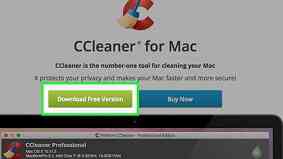
4、用系统清理工具。有许多软件能优化应用程序并删除不用的文件,比较流行的有CCleaner和Onyx。
方法 3
增加内存
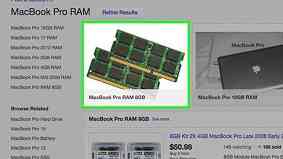
1、购买内存。根据你的电脑型号来购买内存条。内存能让信息存在更快的记忆体中,从而加速程序运行速度。
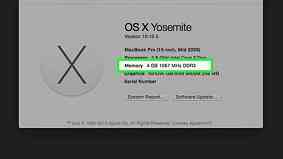
2、确定已经安装的内存的容量。不同的电脑使用不同类型的内存。苹果笔记本与苹果台式机的内存条不同,不同型号的电脑所使用的内存条的速度也不同。如果你想增加内存,选择与你的电脑配套的内存条。为了知道你的电脑的内存容量和速度,你要打开“Apple”菜单,选择“关于本机”。上面会显示系统版本、处理器型号以及内存型号及容量。这里不会显示你的系统支持多少内存。除了少数MacBook最多支持2GB容量的内存外,其他电脑可把内存加到4GB。仔细查阅手册来确定你能用多少内存。如果你的系统已有2GB内存,而你还想再增加一个2GB的内存条,可能并不是简单地买个内存条插上就行了的。可能是因为已经有两个1GB内存分别插在两个内存插槽内,为了升级到4GB,你需要买两个2GB内存把原来的两个都替换掉。

3、拆开电脑。如果你在笔记本上安内存,需要把后盖打开,记住每一个螺丝对应的位置,因为各个螺丝的尺寸不同。如果升级的是台式电脑则需打开主机箱才能接触到零件。在接触电脑内部零件前,应触摸笔记本外壳的金属部分,从而消除静电。
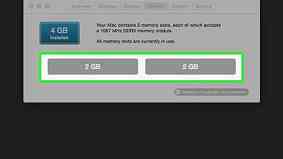
4、取出原来的内存。当你换笔记本电脑内存时,内存插槽两侧有金属卡榫,按下卡榫使内存条斜向弹出,然后夹住内存条把它拉出。如果你在移除台式机的内存,注意插槽是直立的,卡榫是塑料的并且位于两端。
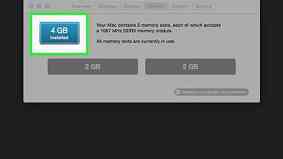
5、安装新内存。安装笔记本电脑内存时,安装的角度与取出时的角度相同。先安装在低位插槽,后安装在高位插槽。均匀用力把内存条推入插槽中。安装台式电脑内存时,均匀用力把内存直立插入插槽中,直到卡榫卡在内存上。
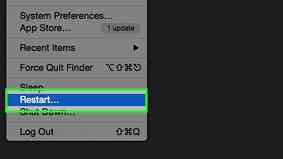
6、重启电脑。单击“Apple”菜单上的“关于本机”,验证安装是否正确。如果内存没有被显示出来,说明你安装错误或者内存的型号不对。
方法 4
重装Mac OS X系统
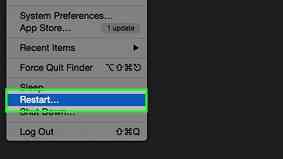
1、重启电脑进入“恢复”模式。如果电脑死机并且没有解决办法,你需要把电脑格式化并重装Mac OS X系统。备份重要资料,因为清理电脑会删除硬盘上的所有数据。要想进入恢复模式,点击苹果菜单选择重启。重启电脑后一直按Command + R键不放,这样就进入了恢复程序。
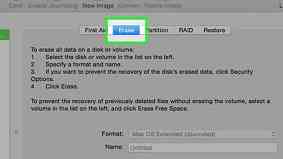
2、删除磁盘。在“恢复”菜单中打开“磁盘工具”。列表中有电脑里所有的硬盘,选择你要清理的那一个。单击“清除”列表,在“格式”菜单中选择“Mac OS X Extended ”,为硬盘命名后单击“清除”。清空过程完成后,单击“硬盘工具”后选择“退出硬盘工具”。
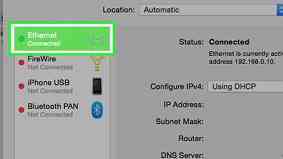
3、连接到网络。安装系统时需要连接上网。可以用有线网络也可在屏幕右上角选择“Wi-Fi ”菜单使用无线网络。
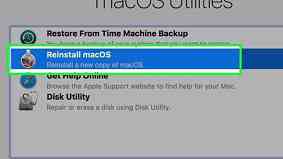
4、重装Mac OS X。单击“重新安装Mac OS X”,然后单击“继续”。你需要同意软件协议,确认接受。之后选择你想将系统安装在哪个硬盘上。这个硬盘应该是在这一部分第二步中擦除的硬盘。你需要有苹果帐号才能继续安装。在登陆后开始安装,整个过程需要1小时。电脑会在安装完毕后重新启动,进入新安装的Mac OS X。你要设置基本属性,比如语言和时间。
以上就是小编为大家介绍的4种方法来加速Mac运行的全部内容,如果大家还对相关的内容感兴趣,请持续关注上海建站网!

详情:操作步骤/方法【方法1】11.打开手机【微信】APP22.在......

详情:操作步骤/方法【方法1】11.山东万通技工学校2目前山东万通......

详情:操作步骤/方法【方法1】11.首先在开始菜单里面打开“控制面......

详情:操作步骤/方法【方法1】1陈琳简介2陈琳(1970年1月31......
本站部分内容源自互联网,如涉及版权等问题,请作者及时联系本站,我们会尽快处理。
本网站内凡注明“来源:上海建站网(http://www.lvon8.com/)”的所有文字、图片和音视频稿件均属本网站原创内容。在下载使用时必须注明“稿件来源:上海建站网(http://www.lvon8.com/)”,违者本网将依法追究责任。
上海建站网手机版